Utente standard di Windows 11 vs Amministratore [Differenze]
 Windows ti consente di controllare il computer quanto più puoi. Tuttavia, il livello di controllo o accesso che puoi utilizzare dipende dal tipo di account che utilizzi. Per impostazione predefinita, i computer Windows vengono forniti con due tipi di account utente chiamati Amministratore e Utente standard.
Windows ti consente di controllare il computer quanto più puoi. Tuttavia, il livello di controllo o accesso che puoi utilizzare dipende dal tipo di account che utilizzi. Per impostazione predefinita, i computer Windows vengono forniti con due tipi di account utente chiamati Amministratore e Utente standard.
Questi account svolgono funzioni diverse a seconda di come vengono configurati. Pertanto, in questo articolo discuteremo le differenze tra Amministratore e Utente standard di Windows 11.
Qual è la differenza tra un Amministratore e un Utente standard?
L’account utente Amministratore di Windows ti consente un alto controllo e accesso sul computer. È il livello più elevato di accesso che un utente può avere sul computer, poiché ti consente di aggiungere e rimuovere applicazioni, cambiare i permessi degli account utente e cancellare/modificare le cartelle su Windows 10/11.
Inoltre, l’utente con l’account Amministratore può eseguire attività relative alla configurazione del computer. Alcuni accessi alla configurazione di cui dispone l’utente Amministratore sono le impostazioni di controllo parentale, le impostazioni del firewall, la rimozione e l’aggiunta di account utente, ecc.
Inoltre, le modifiche dell’Amministratore influenzano gli altri utenti del computer, poiché ha i diritti di accesso più ampi.
Al contrario, il livello di accesso che possiede un Utente standard è basso rispetto a quello dell’Amministratore.
L’Utente standard può accedere e apportare modifiche al computer, ma non può effettuare cambiamenti significativi. Si limita alle operazioni normali sul computer, come l’uso dei browser web e l’apertura di app per ufficio.
Tuttavia, non è possibile apportare modifiche ai file di sistema perché non hai i privilegi da utente Amministratore. Ma, l’account utente standard aiuta a proteggere il tuo sistema dagli utenti. Previne gli utenti dal fare modifiche che influenzano tutti quelli che usano il computer.
In breve, l’Utente standard può accedere e apportare modifiche al computer, ma non può effettuare cambiamenti nei file di sistema.
Non è consentito avere un impatto di alto livello sul computer. D’altra parte, l’utente Amministratore ha accesso e controllo di alto livello sul computer.
Questo conferisce all’utente il privilegio amministrativo di apportare modifiche nei file di sistema e le sue modifiche influenzano ogni utente del computer. Pertanto, la principale differenza tra l’Utente standard e l’Amministratore in Windows 10 è il livello di accesso e l’esposizione alla sicurezza.
Puoi cambiare l’account utente su Windows 11?
La risposta è sì. Gli utenti possono cambiare il proprio account utente nelle impostazioni dell’account su Windows 11. Ti consente di cambiare lo stato e il livello di accesso dell’account utente da Amministratore a Standard o viceversa.
Puoi leggere il nostro articolo su come creare un account locale su Windows 11.
Come posso passare da un Utente standard a un Amministratore?
1. Cambia l’account nelle impostazioni degli account
- Premi Windows + I per aprire l’app Impostazioni.
- Clicca su Account.
-
Seleziona Famiglia e altri utenti.
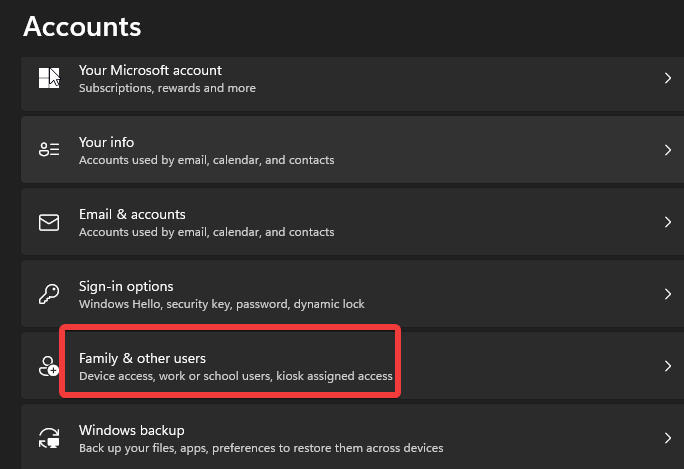
-
Clicca sull’account utente che vuoi cambiare e premi il pulsante Cambia tipo di account.
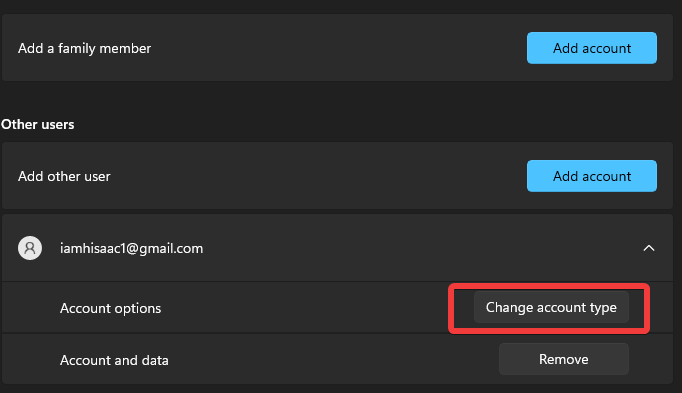
-
Seleziona il tipo di account Amministratore o Utente Standard che vuoi cambiare.
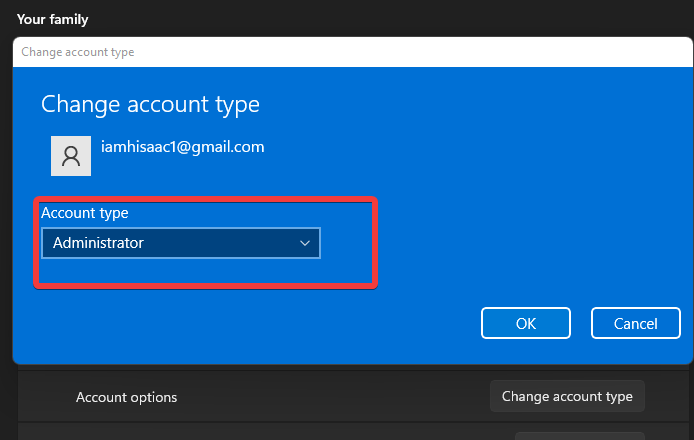
- Clicca su OK per salvare le modifiche apportate.
2. Cambia l’utente di default nell’appartenenza al gruppo
- Premi Windows + R per aprire la finestra Esegui.
-
Digita netplwiz e premi Invio.
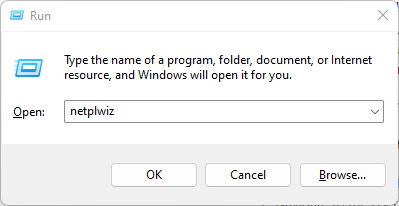
-
Seleziona l’account utente che vuoi cambiare come l’utente predefinito e clicca sul pulsante Proprietà.
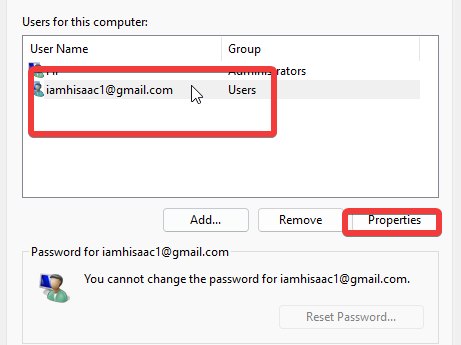
-
Naviga alla scheda Appartenenza al gruppo e spunta la casella per Utente predefinito e clicca su Applica.
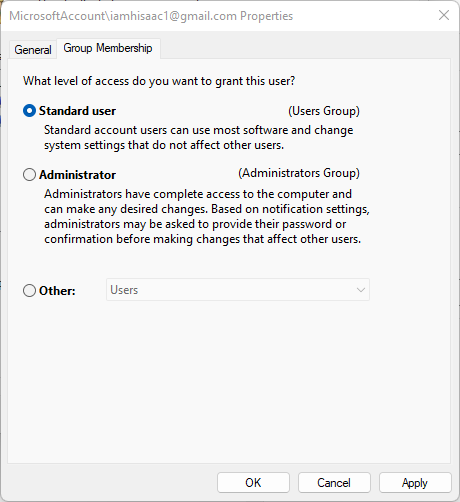
- Clicca su OK per applicare le modifiche appena fatte.
Gli utenti potrebbero essere interessati a leggere come modificare la Politica di gruppo in Windows 10/11. Leggi di più su questo argomento
- Microsoft sostituisce JScript con JScript9Legacy per migliorare la sicurezza in Windows 11
- Windows 11 Build 27898 aggiunge piccole icone nella barra delle applicazioni, recupero rapido, condivisione più intelligente
- Il bug di Windows 11 Build 27898 riporta indietro il suono di avvio classico di Vista, di nuovo
- Windows 11 Build 22631.5696 viene distribuito al canale Beta con importanti correzioni
3. Regola le impostazioni nel Pannello di controllo
- Clicca su Start e seleziona il Pannello di controllo.
-
Naviga all’opzione Account utente.
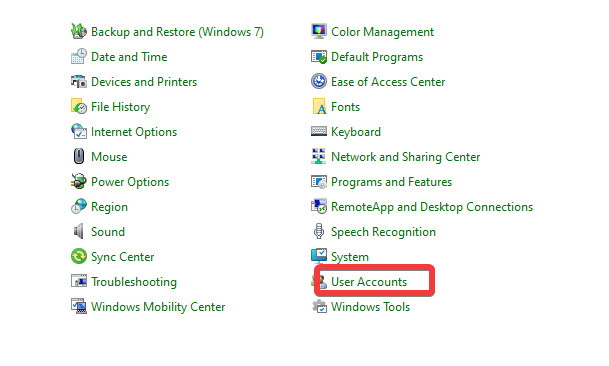
-
Clicca sull’opzione Cambia tipo di account.
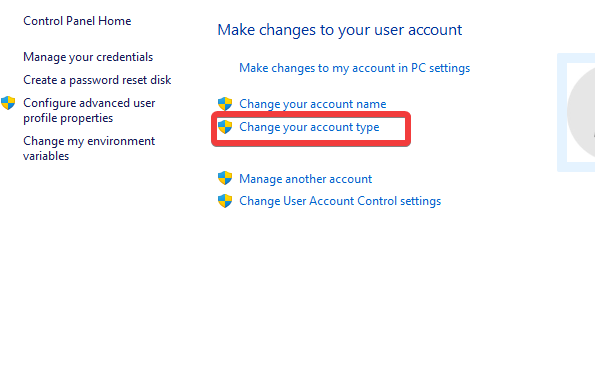
- Seleziona l’account che vuoi cambiare dall’elenco di tutti gli account utente sul tuo computer.
-
Clicca su Cambia il tipo di account dall’elenco delle opzioni.
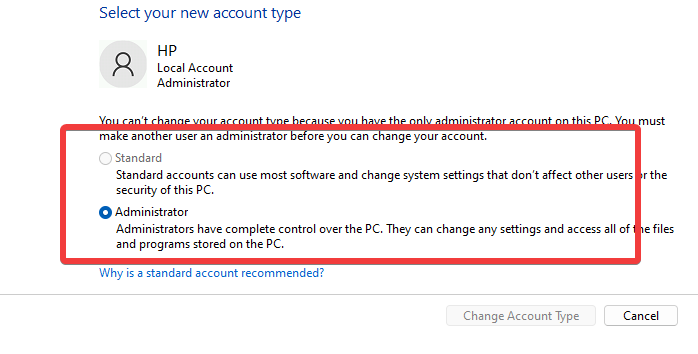
- Seleziona il tipo di account e clicca su Cambia il tipo di account.
Gli utenti possono utilizzare uno dei passaggi sopra per passare da Utenti standard a Amministratori o viceversa.
Quale account è migliore: Standard o Amministratore?
L’account utente standard è rigoroso sulla sicurezza e ridurrà drasticamente la tua esposizione alle minacce. Pertanto, ti consigliamo vivamente l’account standard.
Inoltre, è consigliabile mantenere il controllo da Utente standard anche mentre si utilizza l’account Amministratore per aumentare la sicurezza. Pertanto, i due account possono coesistere sullo stesso computer per migliori prestazioni.
Speriamo che questo articolo sia stato in grado di spiegare la differenza tra Amministratore e Utente standard di Windows 11. Ti consigliamo di controllare il nostro articolo su come diventare un Amministratore su Windows 10/11.
Se questo articolo ti è sembrato utile, lascia un commento o un suggerimento qui sotto. Ci piacerebbe ricevere un tuo feedback.













